Introduktion
Redigering och anpassning av bilder kan ofta vara tidskrävande och komplext. Med Photoshop Elements får du dock ett kraftfullt verktyg: Snabbutväljaren. I den här guiden lär du dig hur du snabbt väljer ut områden och samtidigt optimerar maskerna för att uppnå imponerande resultat. Låt oss utforska möjligheterna tillsammans.
Viktigaste insikter
Snabbutväljaren är idealisk för en snabb urval av bildområden. Du kan anpassa och optimera urvalet för att få ett rent resultat. Små steg och användningen av ångra-funktionen är avgörande för att kunna arbeta precist. En bra förfining av maskerna hjälper dig att få urvalet att se ännu mer professionellt ut.
Steg-för-steg-guide
1. Välj Snabbutväljaren
Starta Adobe Photoshop Elements och hitta Snabbutväljaren i verktygsfältet högst upp. En dubbelklickning på ikonen gör att du kan justera storleken på verktyget. Välj en storlek på cirka 85 pixlar för att få det bästa resultatet.
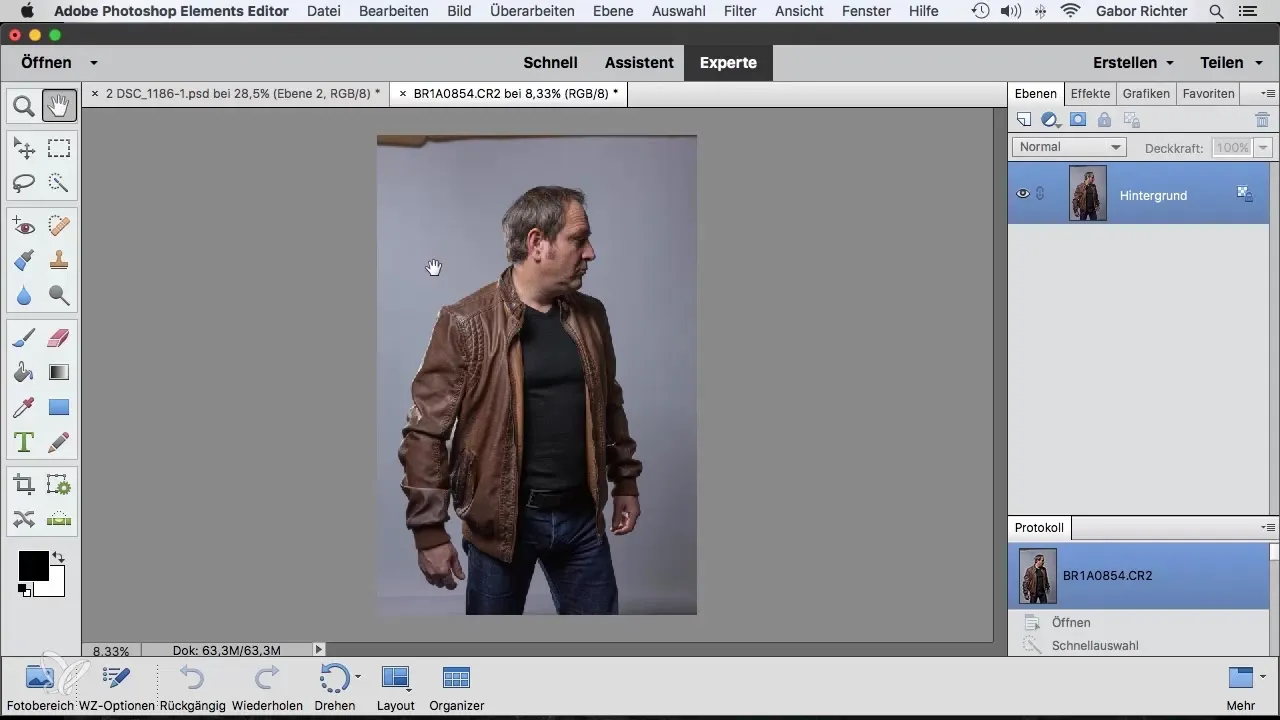
2. Gör ett första urval
Börja med att välja det område av bilden som du vill redigera, som personens huvud i bilden. För långsamt längs konturerna, och Photoshop kommer automatiskt att känna igen konturerna och göra ett urval.
3. Utvidga urvalet
För att utvidga urvalet, klicka helt enkelt på områdena som du också vill inkludera, till exempel armar och ben. Se till att inte välja allt på en gång. Om du delar upp urvalet i mindre sektioner har du mer kontroll.
4. Ångra fel
Om du av misstag väljer fel område kan du använda "Command + Z" (eller "Ctrl + Z") för att ångra det senaste steget. Detta gör att du kan vara flexibel och arbeta precist. Utnyttja denna möjlighet ofta för att optimera ditt urval.
5. Skapa en mask
När du har gjort ett grovt urval, navigera till ditt lager och aktivera en mask. Detta ger dig en snabb friläggning. Även om konturerna kanske inte är perfekta ännu, är detta en solid grund.
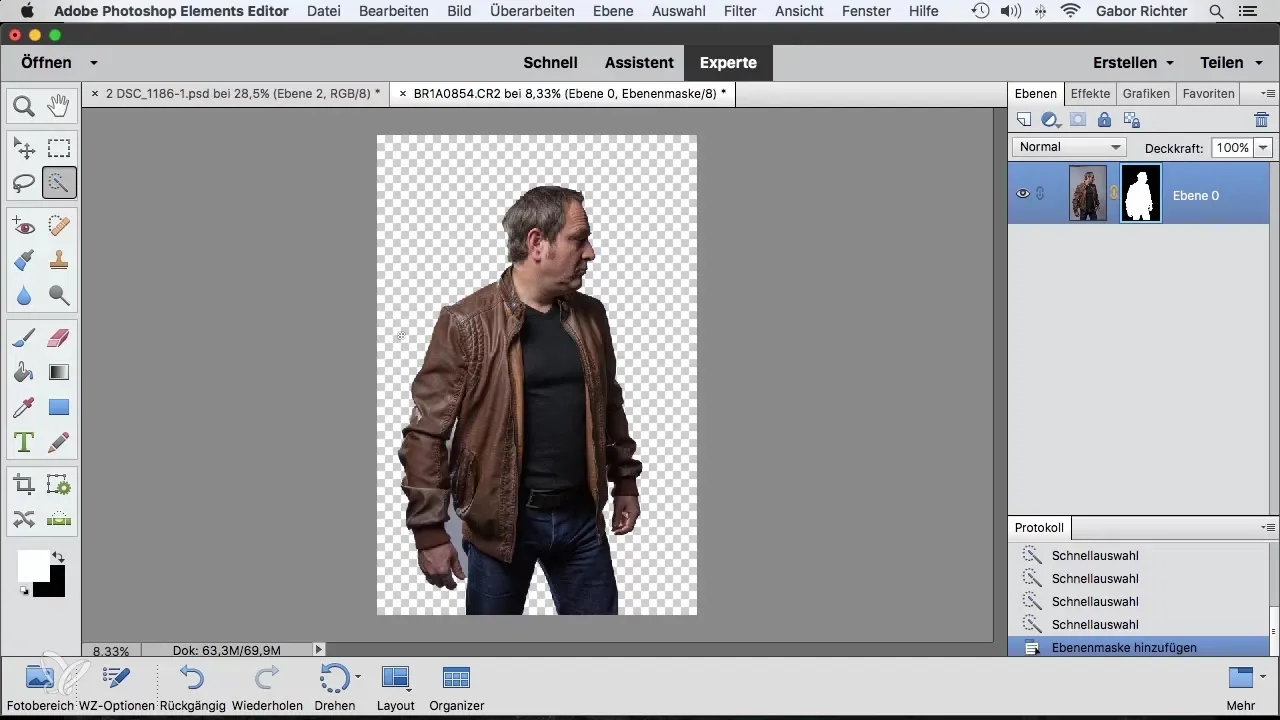
6. Optimera urvalet
Dubbelt klicka på Snabbutväljaren och aktivera alternativet "automatiskt förbättra". Denna funktion tar lite tid, men den förbättrar konturerna och ger ett renare resultat.
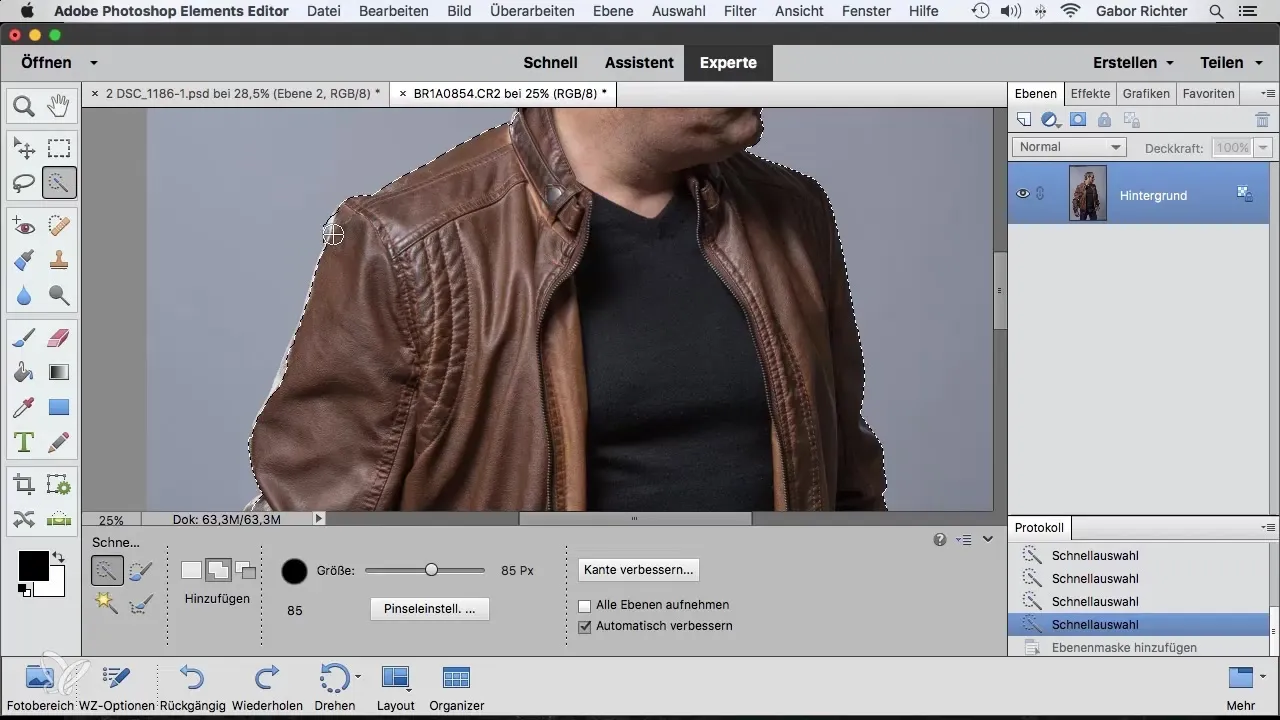
7. Justera storleken på urvalet
Minska storleken på verktyget till cirka 36 pixlar för att specifikt välja områden som jackan. Arbeta med de mindre precisa områdena, som kanterna på kläderna eller hårtoppar. Photoshop kommer att optimera urvalet under redigeringen.
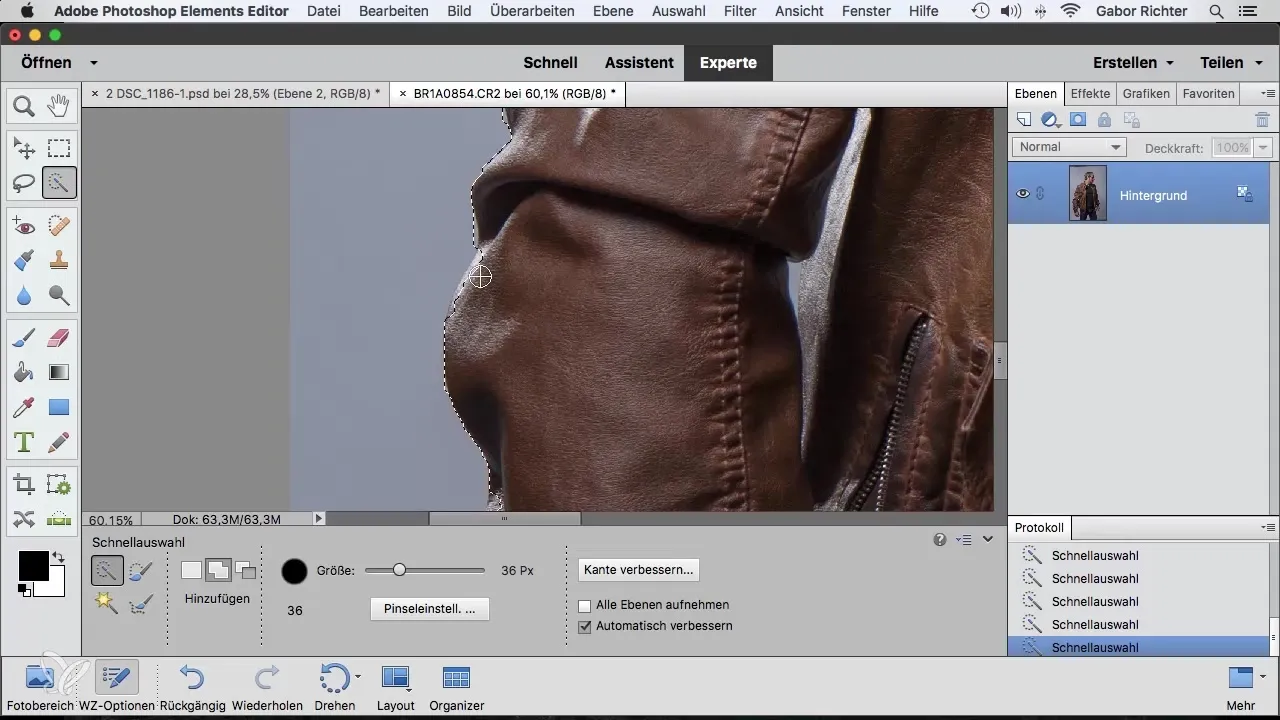
8. Ta bort områden
Om du behöver ta bort områden, håll ner Alt-tangenten och klicka på de delar av urvalet som du vill ta bort. Detta kan kräva noggrant efterarbete, så ha tålamod.
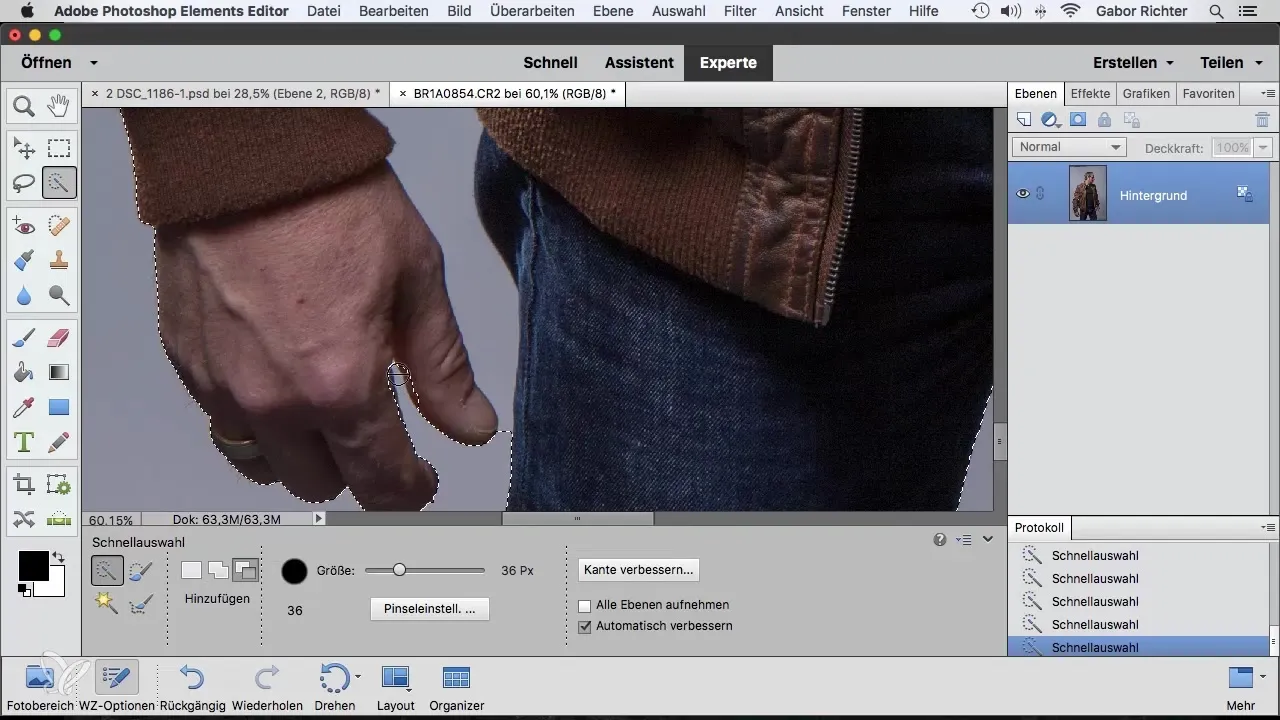
9. Kontrollera det slutliga urvalet
Efter att du har justerat urvalet, ta en titt på helhetsbilden. Om du fortfarande ser orenheter kan du använda en pensel i masken för att korrigera dem.
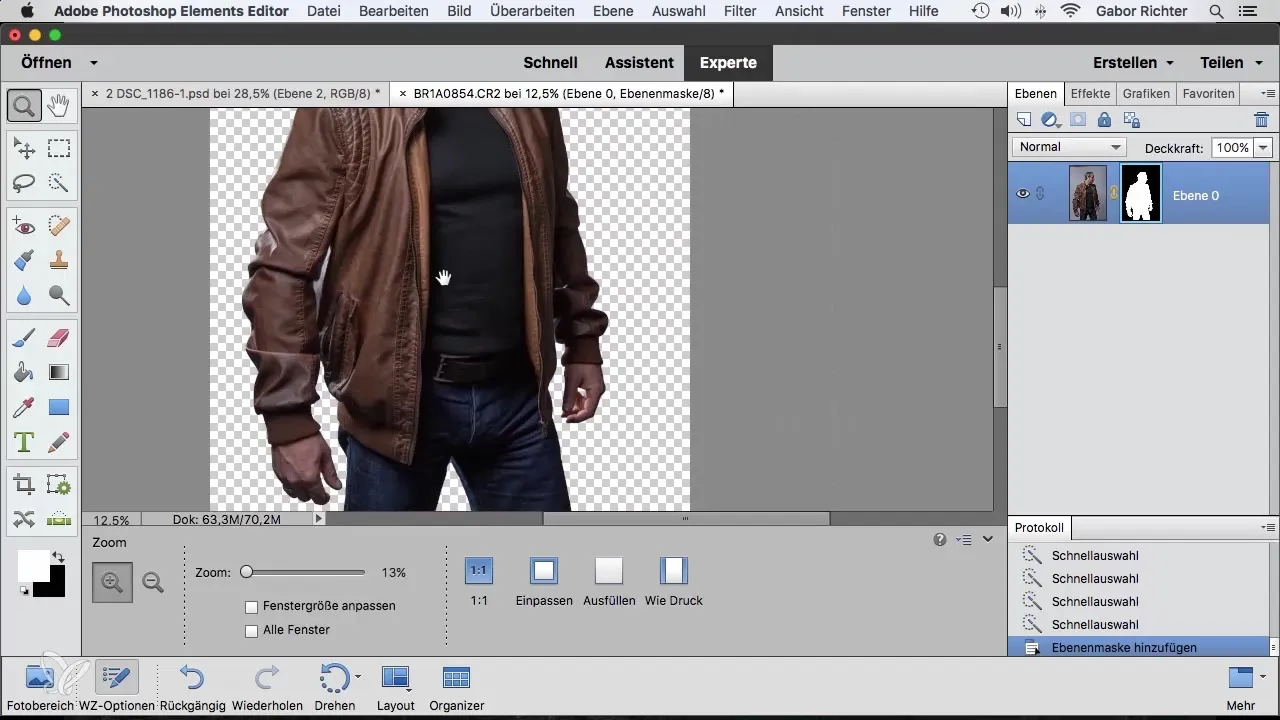
10. Ändra bakgrunden
För att lägga till en ny bakgrund, gå till justeringslagren och välj en färgfläche. Fyll detta lager med en önskad färg, till exempel grå eller blå, och placera det under urvalet.
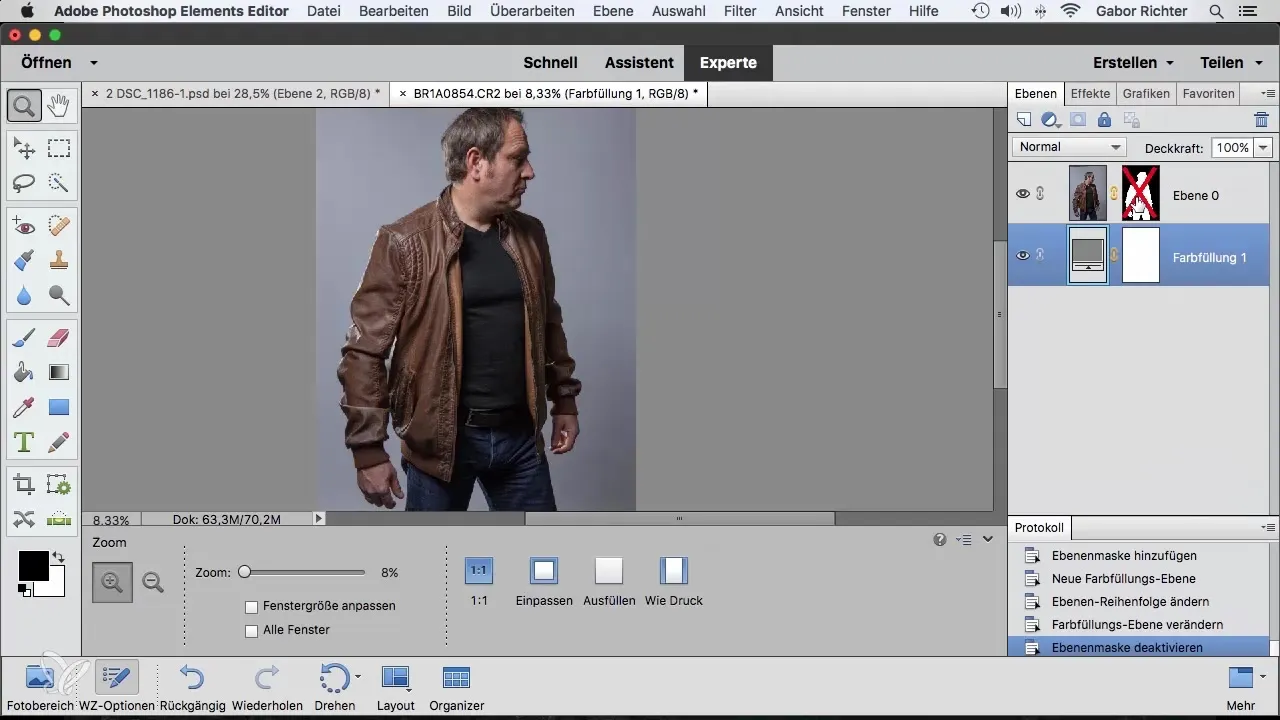
11. Förfina håret
För att förbättra urvalet av håret, gå tillbaka till den ursprungliga urvalsprocessen och aktivera funktionen "Förbättra kant". Välj sedan hårområdena och låt Photoshop optimera kanterna.
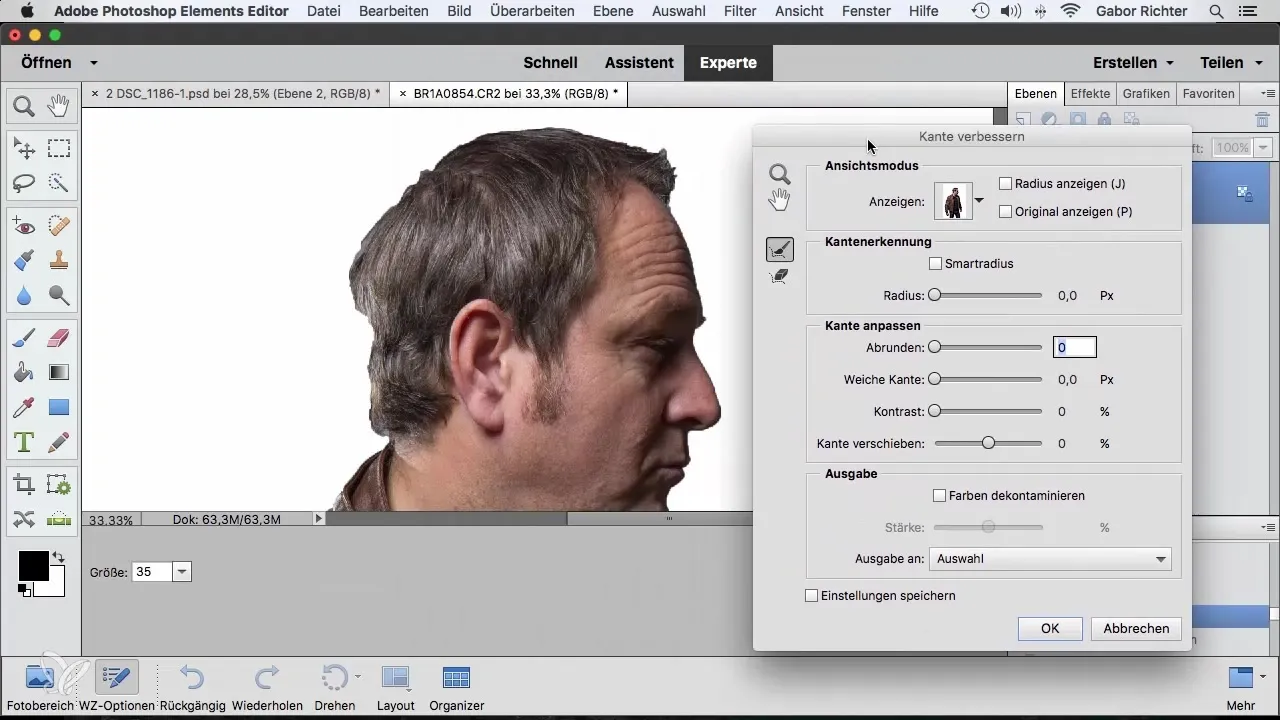
12. Slutför masken
Sätt en ny färgfläche över ditt urval och kontrollera resultatet. Variera bakgrundsfärgen för att se hur det ser ut. Tänk på detaljerna av det lätt flygande håret.
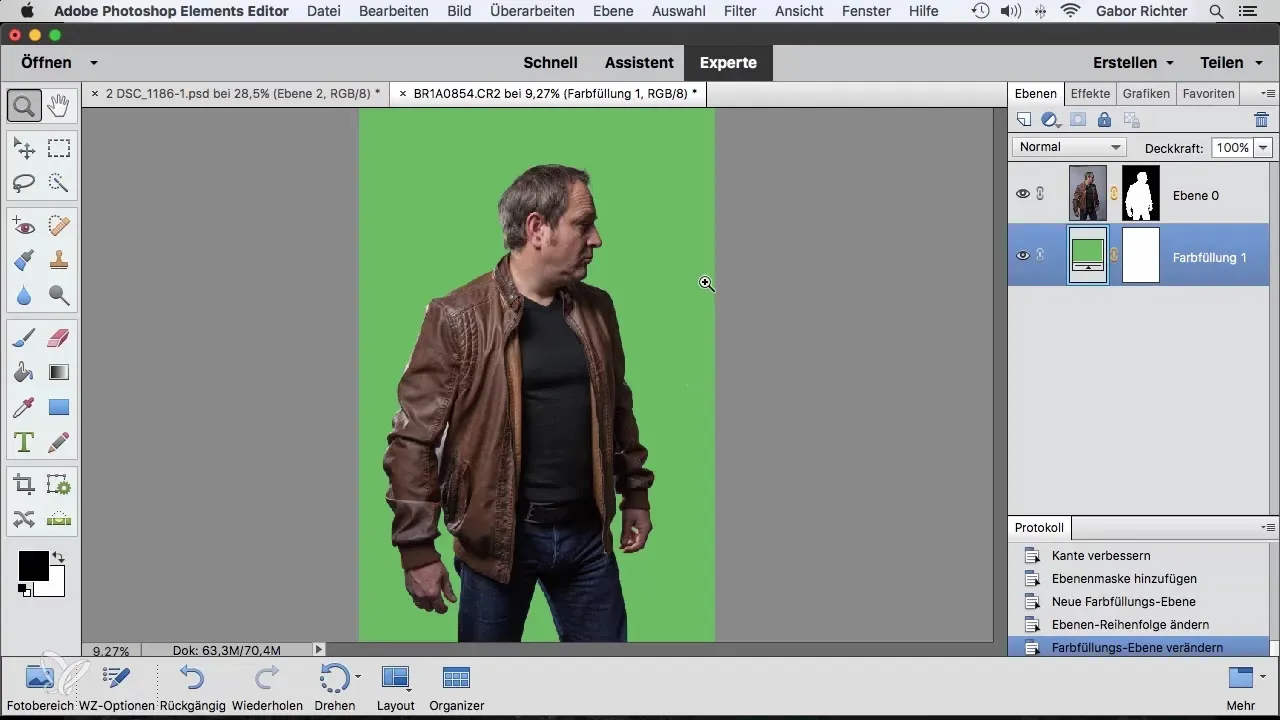
Sammanfattning - Snabb och enkel urval i Photoshop Elements: Snabbutväljning och maskoptimering
Snabbutväljaren är ett otroligt användbart verktyg i Photoshop Elements som hjälper dig att snabbt och effektivt välja bildområden. Kombinationen av specifika urval och den efterföljande förfiningen av maskerna leder till professionella resultat som avsevärt förbättrar dina bildredigeringar.
Vanliga frågor
Hur kan jag ändra storleken på Snabbutväljaren?Du kan justera storleken på Snabbutväljaren i verktygsmenyn genom att dubbelklicka på verktygsikonen.
Vad gör jag om urvalet inte är perfekt?Använd ångra-funktionen (Command + Z) för att korrigera och välj sedan målmedvetet för att optimera otydliga områden.
Hur använder jag verktyget Förbättra kant?Aktivera alternativet "Förbättra kant" och välj det område du vill förbättra, särskilt vid hår eller fina kanter.
Finns det ett sätt att spara urvalet i Photoshop Elements?Ja, du kan spara urvalet genom att skapa en mask som bevarar det valda urvalet.
Kan jag ändra bakgrundsfärgen i Photoshop Elements när som helst?Ja, du kan justera bakgrundsfärgen när som helst genom att ändra den specifika färgflächen eller justeringslagret.


